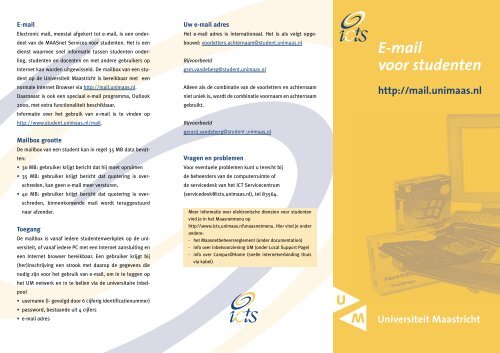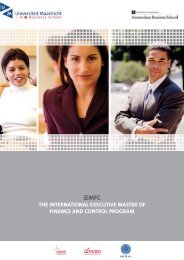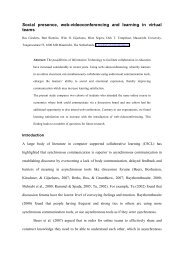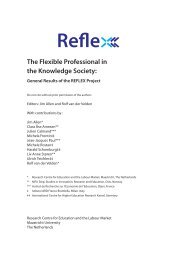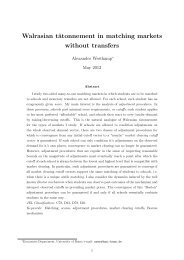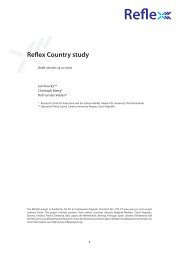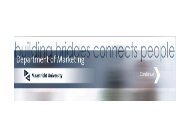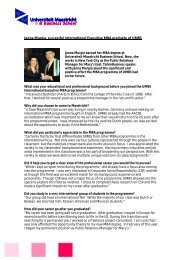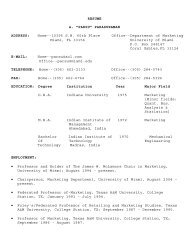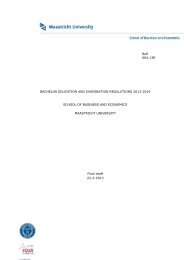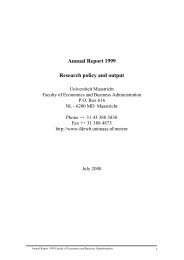E-mail voor studenten
E-mail voor studenten
E-mail voor studenten
You also want an ePaper? Increase the reach of your titles
YUMPU automatically turns print PDFs into web optimized ePapers that Google loves.
E-<strong>mail</strong><br />
Electronic <strong>mail</strong>, meestal afgekort tot e-<strong>mail</strong>, is een onderdeel<br />
van de MAASnet Services <strong>voor</strong> <strong>studenten</strong>. Het is een<br />
dienst waarmee snel informatie tussen <strong>studenten</strong> onderling,<br />
<strong>studenten</strong> en docenten en met andere gebruikers op<br />
Internet kan worden uitgewisseld. De <strong>mail</strong>box van een student<br />
op de Universiteit Maastricht is bereikbaar met een<br />
normale Internet Browser via http://<strong>mail</strong>.unimaas.nl.<br />
Daarnaast is ook een speciaal e-<strong>mail</strong> programma, Outlook<br />
2000, met extra functionaliteit beschikbaar.<br />
Informatie over het gebruik van e-<strong>mail</strong> is te vinden op<br />
http://www.student.unimaas.nl/<strong>mail</strong>.<br />
Mailbox grootte<br />
De <strong>mail</strong>box van een student kan in regel 35 MB data bevatten:<br />
• 30 MB: gebruiker krijgt bericht dat hij moet opruimen<br />
• 35 MB: gebruiker krijgt bericht dat quotering is overschreden,<br />
kan geen e-<strong>mail</strong> meer versturen.<br />
• 40 MB: gebruiker krijgt bericht dat quotering is overschreden,<br />
binnenkomende <strong>mail</strong> wordt teruggestuurd<br />
naar afzender.<br />
Toegang<br />
De <strong>mail</strong>box is vanaf iedere <strong>studenten</strong>werkplek op de universiteit,<br />
of vanaf iedere PC met een Internet aansluiting en<br />
een Internet browser bereikbaar. Een gebruiker krijgt bij<br />
(her)inschrijving een strook met daarop de gegevens die<br />
nodig zijn <strong>voor</strong> het gebruik van e-<strong>mail</strong>, om in te loggen op<br />
het UM netwerk en in te bellen via de universitaire inbelpool<br />
• username (I- gevolgd door 6 cijferig identificatienummer)<br />
• password, bestaande uit 4 cijfers<br />
• e-<strong>mail</strong> adres<br />
Uw e-<strong>mail</strong> adres<br />
Het e-<strong>mail</strong> adres is internationaal. Het is als volgt opgebouwd:<br />
<strong>voor</strong>letters.achternaam@student.unimaas.nl<br />
Bij<strong>voor</strong>beeld<br />
gsm.vandeberg@student.unimaas.nl<br />
Alleen als de combinatie van de <strong>voor</strong>letters en achternaam<br />
niet uniek is, wordt de combinatie <strong>voor</strong>naam en achternaam<br />
gebruikt.<br />
Bij<strong>voor</strong>beeld<br />
gerard.vandeberg@student.unimaas.nl<br />
Vragen en problemen<br />
Voor eventuele problemen kunt u terecht bij<br />
de beheerders van de computerruimte of<br />
de servicedesk van het ICT Servicecentrum<br />
(servicedesk@icts.unimaas.nl), tel 83564.<br />
Meer informatie over elektronische diensten <strong>voor</strong> <strong>studenten</strong><br />
vind je in het Maasnetmenu op<br />
http:\\www.icts.unimaas.nl\maasnetmenu. Hier vind je onder<br />
andere:<br />
- het Maasnetbeheersreglement (onder documentation)<br />
- info over inbel<strong>voor</strong>ziening UM (onder Local Support Page)<br />
- info over Campus@Home (snelle internetverbinding thuis<br />
via kabel)<br />
E-<strong>mail</strong><br />
<strong>voor</strong> <strong>studenten</strong><br />
http://<strong>mail</strong>.unimaas.nl<br />
Universiteit Maastricht
Microsoft Outlook Webaccess<br />
Microsoft Outlook Webaccess is een programma om uw<br />
Exchange <strong>mail</strong> te lezen en versturen. Het enige dat u nodig<br />
heeft is een browser (Internet Explorer of Netscape versie 3<br />
of hoger). Deze manier van <strong>mail</strong>en is zeer handig als u op<br />
meerdere werkplekken werkt of als u buiten de Universiteit<br />
uw <strong>mail</strong> wilt lezen.<br />
Wat u moet doen<br />
• Open de browser op de PC en tik het adres in:<br />
http://<strong>mail</strong>.unimaas.nl<br />
• Er verschijnt het volgende scherm<br />
• Bij Log On vult u uw studentnummer in<br />
(bijv. I999999) gevolgd door Enter<br />
• Vervolgens verschijnt dan het volgende schermpje:<br />
• Vul bij Gebruikersnaam studentnummer in (bijv. I999999).<br />
Bij het wachtwoord moet u uw wachtwoord invullen.<br />
• Als dit in orde is komt u in het volgende scherm:<br />
• Dit is tevens het uiteindelijke scherm.<br />
• Van hieruit kunt u <strong>mail</strong> lezen, <strong>mail</strong> versturen, replyen en<br />
forewarden.<br />
Uitloggen<br />
• Als u Outlook Webaccess wilt<br />
afsluiten klikt u linksonder op de<br />
knop Log Off<br />
• LET OP!!!! Sluit vervolgens wel de browser, anders kunnen<br />
andere personen op die PC uw <strong>mail</strong>box gebruiken.<br />
Betekenis van de iconen<br />
Open Inbox<br />
Open Calendar<br />
Open Contacts<br />
Opzoeken e-<strong>mail</strong> adressen<br />
Wordt later indien gewenst geactiveerd<br />
Voor activeren out of office functie en/of<br />
veranderen password<br />
Dient om uit te loggen<br />
Maken van een nieuw bericht<br />
Lezen nieuwe <strong>mail</strong><br />
Verwijder geselecteerde berichten<br />
Maak een nieuwe map aan<br />
Verwijder huidige map<br />
Verwijder deleted items folder